时间:2019-05-27 16:33:22 作者:mingzhen 来源:系统之家 1. 扫描二维码随时看资讯 2. 请使用手机浏览器访问: https://m.xitongzhijia.net/xtjc/20190527/156345.html 手机查看 评论 反馈
闪屏来电秀是一款非常好玩的来电动画软件,有了这款软件,我们可以随心所欲的设置自己喜欢的软件,那你知道闪屏来电秀怎么设置的吗?接下来我们一起往下看看闪屏来电秀设置的方法吧。
方法步骤
1、首先我们需要将自己的闪屏来电秀APP更新到最新版本,这里小编以安卓版为例子给大家带来教程,进入到最新版本的闪屏来电秀APP之中,我们首先需要在里面查找自己喜欢的来电秀作品,该APP就为我们提供了非常丰富的模板,大家可以进行随心选择;

2、我们选择一个主题之后,接下来就会马上进入到来电秀视频的详情界面,在该界面,我们可以查看该来电秀视频的样式,如果满意的话就可以点击屏幕下方的“应用主题”按钮完成设置了;

3、完成了上面两项操作还不算完,最后我们需要进入到个人中心界面,也就是点击主界面左上角的横杠按钮,从出现的功能列表中勾选“开启闪屏服务”功能,勾选完之后就可以显示来电秀动画视频了。
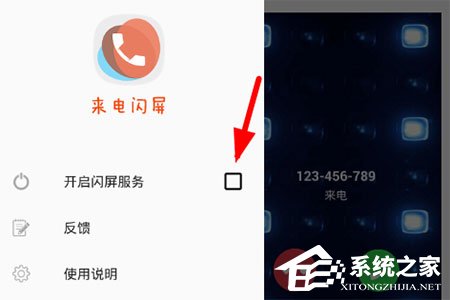
以上就是闪屏来电秀怎么设置的全部内容,按照以上的方法操作,你就能轻松的掌握闪屏来电秀设置的方法了。
发表评论
共0条
评论就这些咯,让大家也知道你的独特见解
立即评论以上留言仅代表用户个人观点,不代表系统之家立场